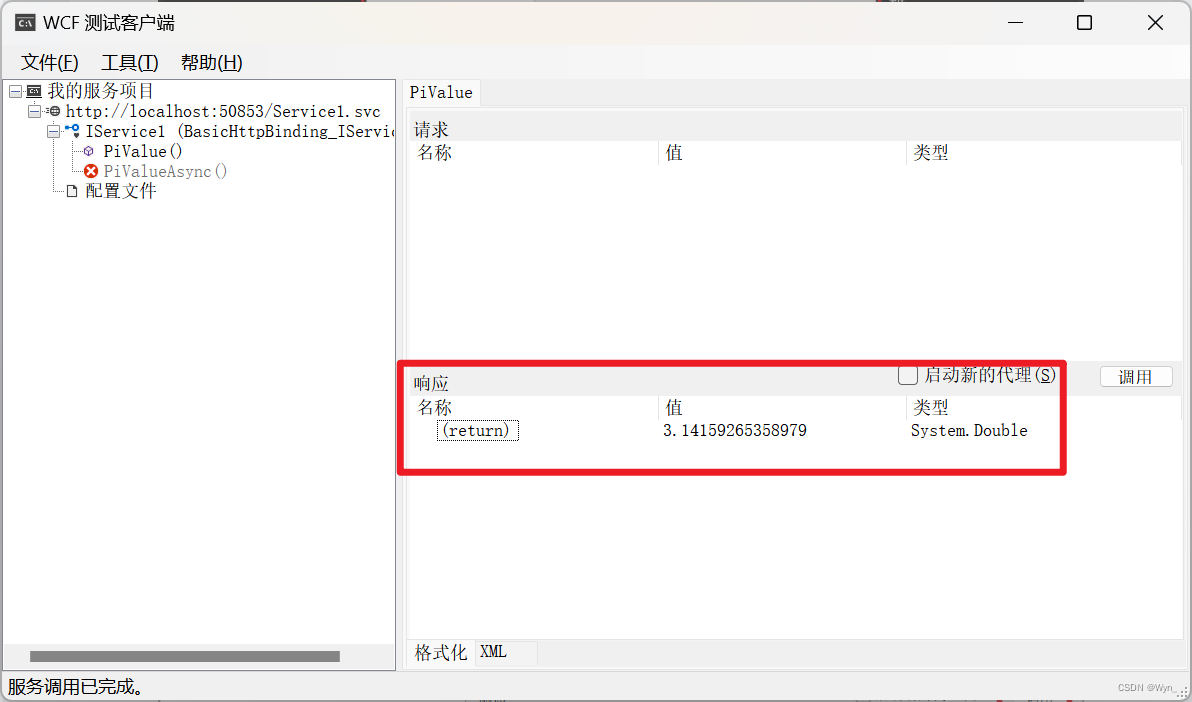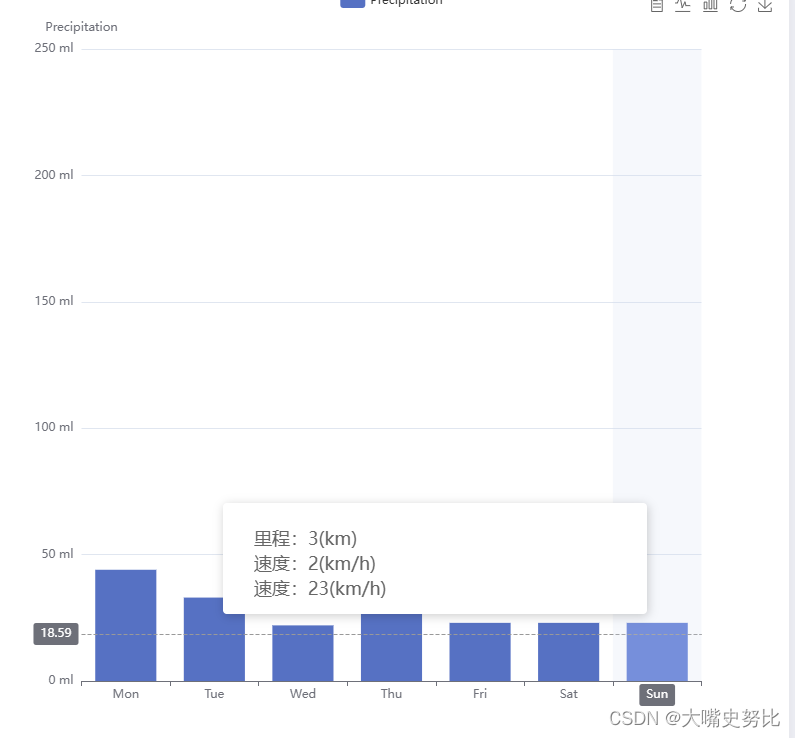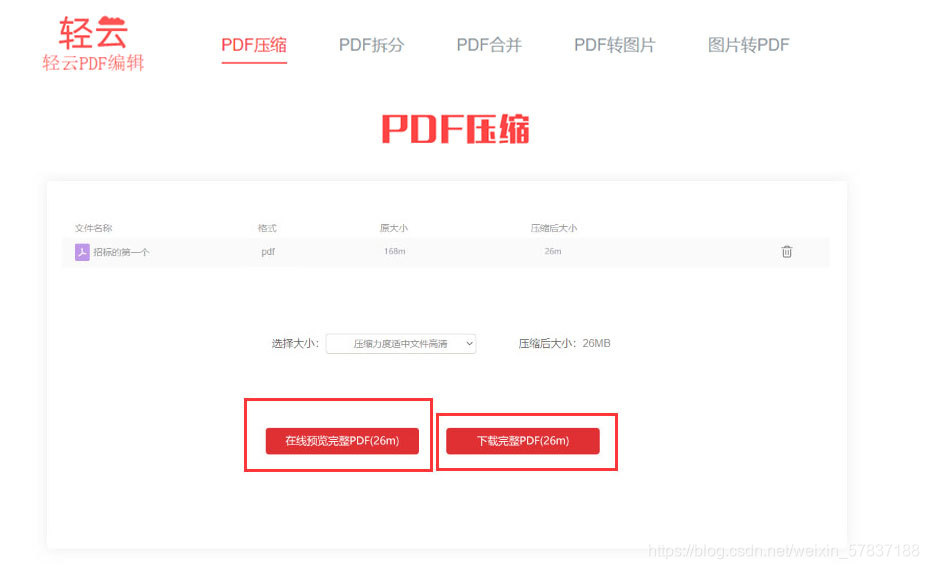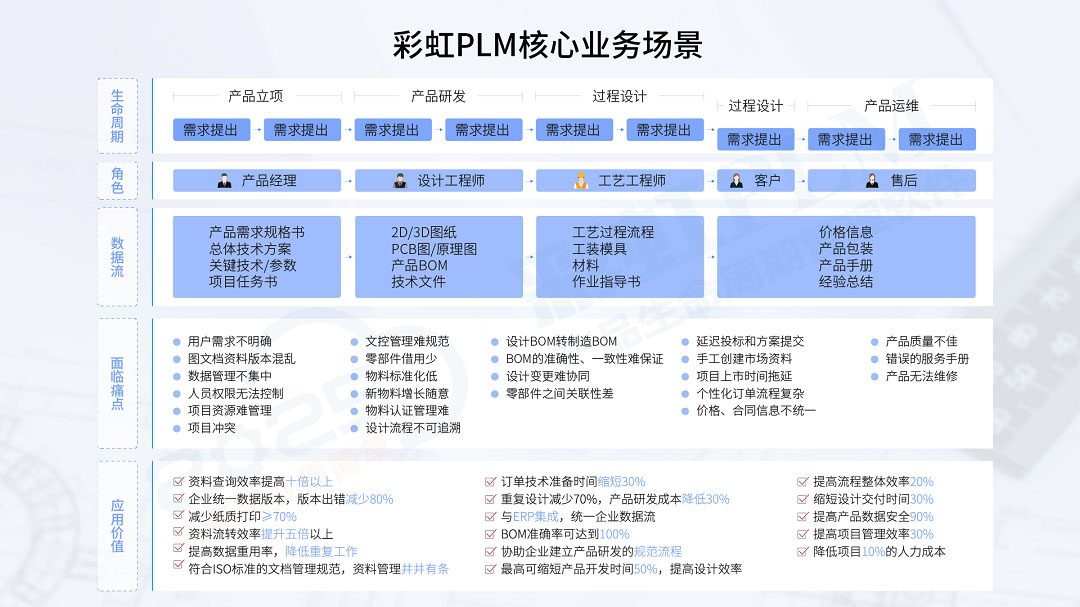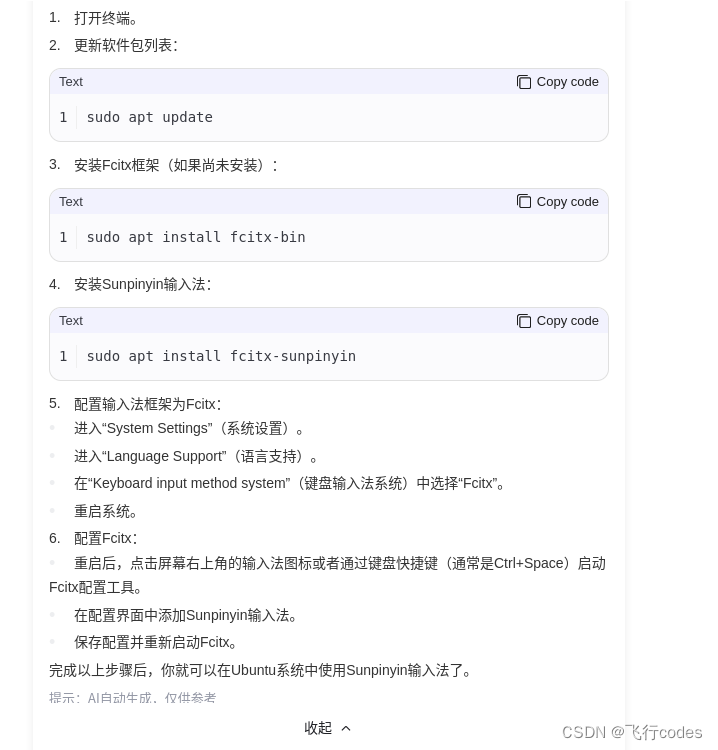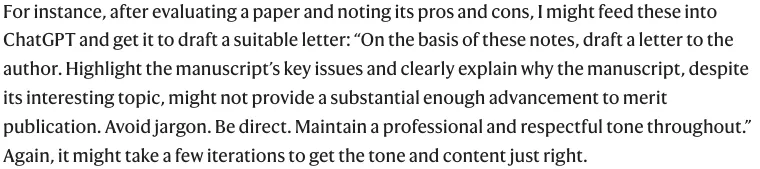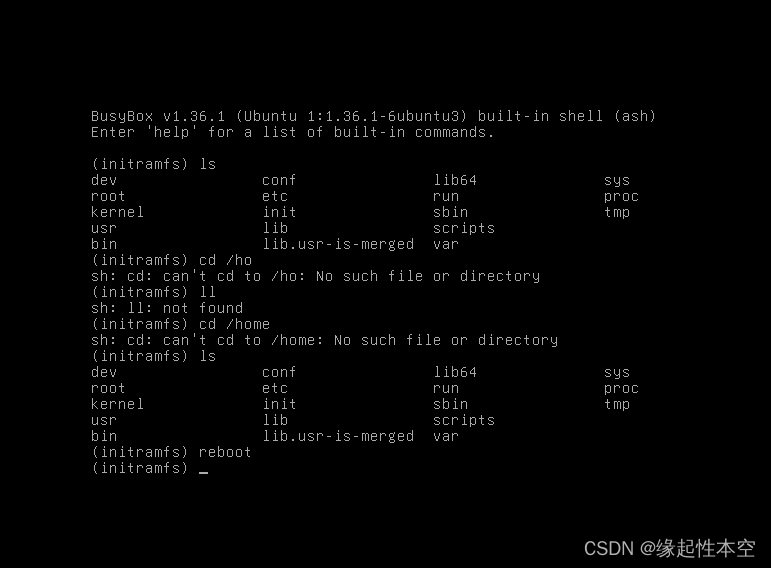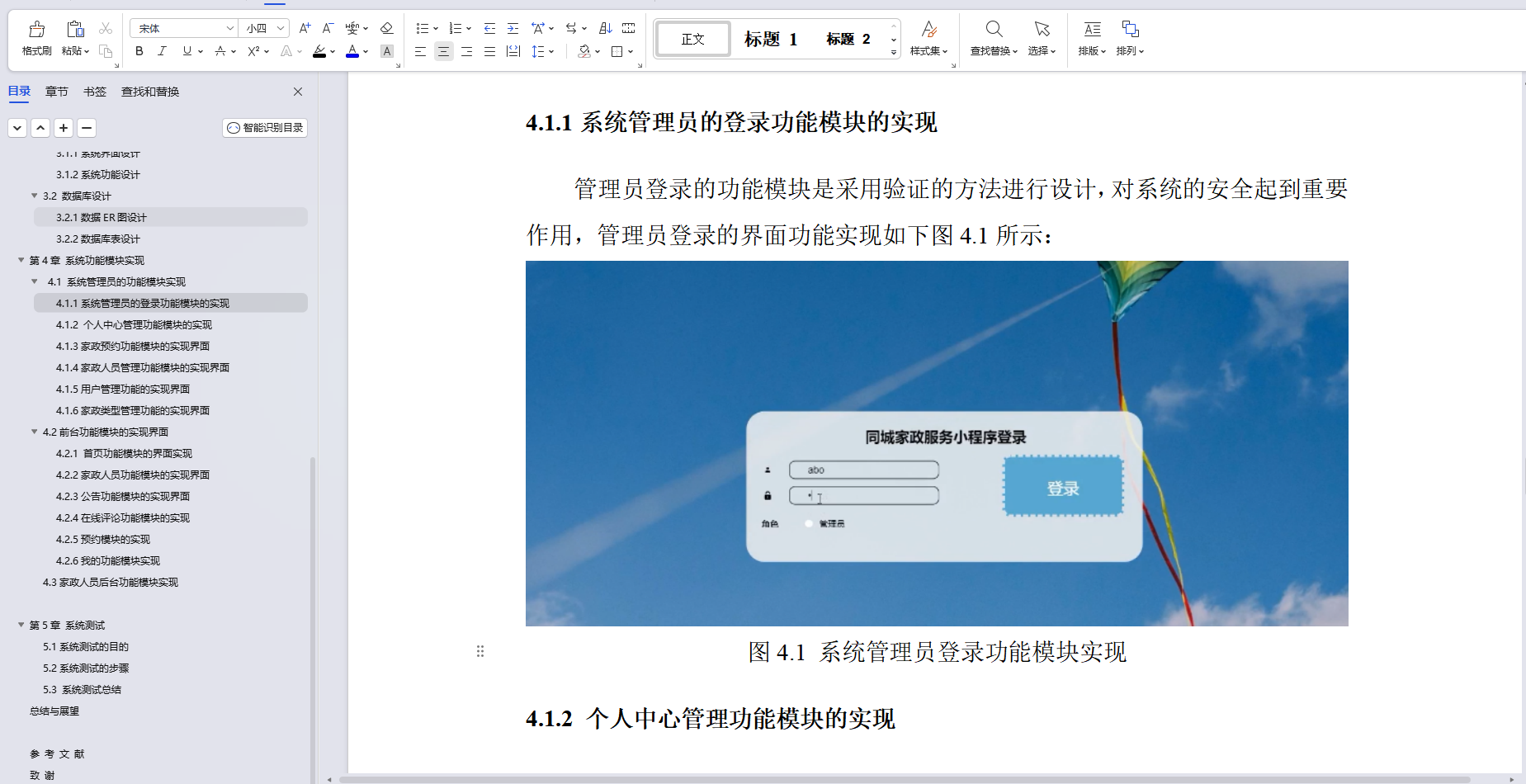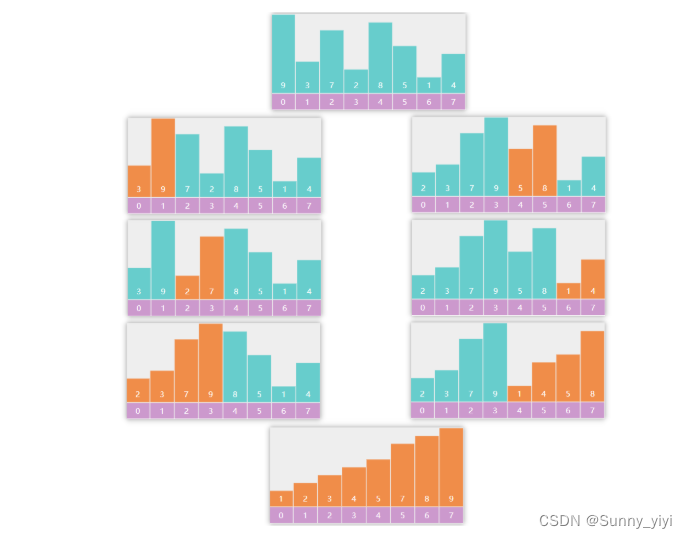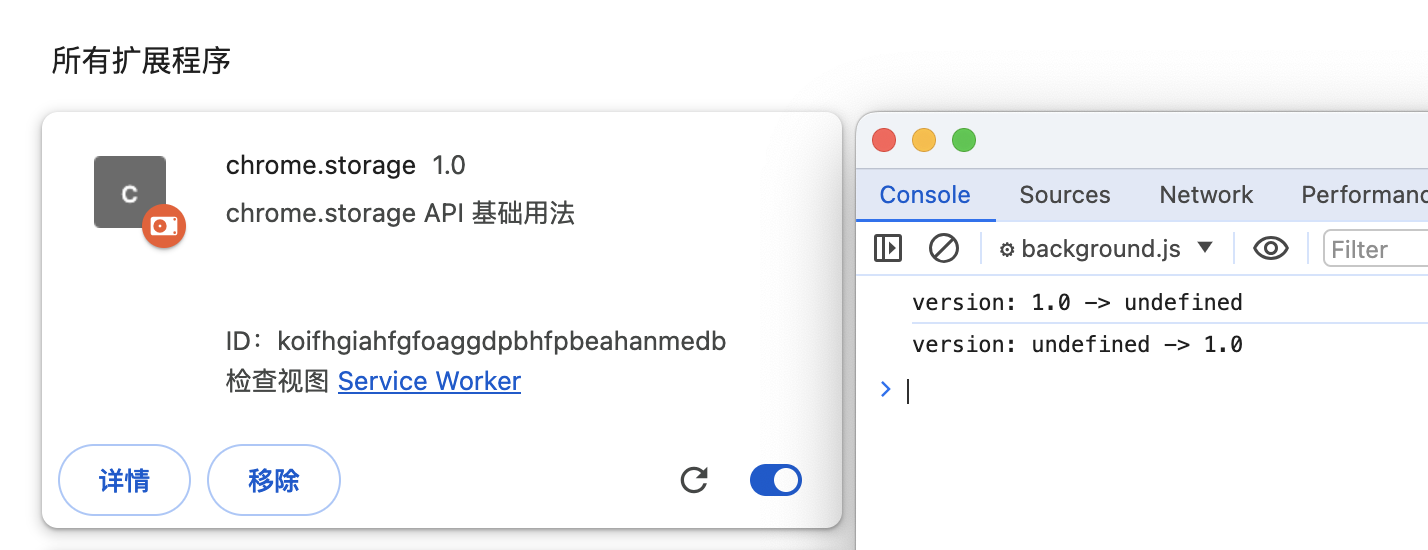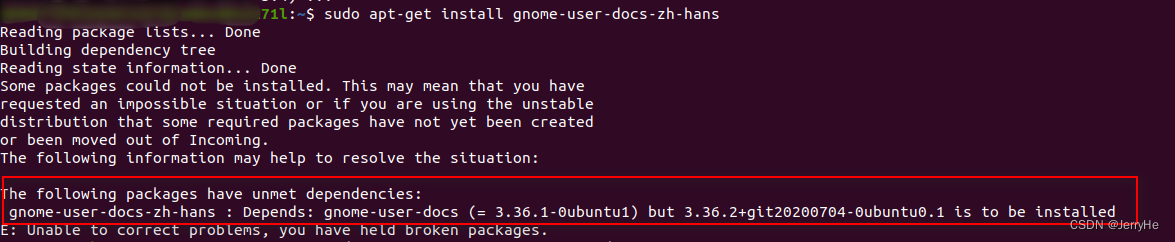🎏:你只管努力,剩下的交给时间
🏠 :小破站
探索Uptime命令:Linux系统管理员的必备工具
- 前言
- 基本用法
- 语法
- 输出示例
- 输出字段解释
- 系统负载
- 实际应用
- 同类高级命令`w`
- 基本用法
- 语法
- 输出示例
- 输出字段解释
- 用户信息表格
- 常用选项
- 实际应用
- 查看当前所有用户及其活动
- 仅显示指定用户的活动
- 查看简洁输出
- 查看不带头部信息的输出
前言
想象一下,作为一名系统管理员,你需要随时掌握服务器的运行状态,以确保系统的稳定性和高效性。Linux中的uptime命令是一个简单却强大的工具,只需一行命令,就能提供关于系统运行时间、负载以及用户数的关键信息。今天,我们将揭开这个命令的神秘面纱,帮助你成为掌控系统运行状态的专家。
基本用法
语法
uptime
输出示例
14:25:38 up 2 days, 3:22, 3 users, load average: 0.20, 0.15, 0.10
输出字段解释
- 14:25:38:当前时间。
- up 2 days, 3:22:系统已运行时间。此处表示系统已连续运行了2天3小时22分钟。
- 3 users:当前登录的用户数量。
- load average: 0.20, 0.15, 0.10:系统的平均负载,分别是过去1分钟、5分钟和15分钟的平均值。
系统负载
- 负载平均值(Load Average):表示系统的平均负载,即系统的活动任务数量。一般来说,这包括正在使用 CPU 的任务和等待 CPU 使用的任务。负载值是一个无单位数。
- 1分钟平均值:显示过去1分钟内的系统负载。
- 5分钟平均值:显示过去5分钟内的系统负载。
- 15分钟平均值:显示过去15分钟内的系统负载。
负载平均值的解释:
- 负载值 = 1:系统刚好满负荷运转,意味着每个任务(或进程)都能及时得到CPU时间。
- 负载值 < 1:系统负载较轻,CPU空闲时间较多。
- 负载值 > 1:系统负载较重,可能存在任务等待CPU资源的情况。
实际应用
- 监控系统性能:管理员可以使用
uptime快速查看系统的运行时间和当前负载情况,以评估系统的稳定性和性能。 - 排查系统问题:如果系统运行缓慢或不稳定,
uptime提供的负载平均值可以帮助确定是否存在 CPU 资源不足的问题。 - 计划维护:了解系统的持续运行时间,可以帮助管理员计划维护和重启操作。
同类高级命令w
w 命令是一个在 Unix 和类 Unix 操作系统中使用的工具,用于显示当前登录用户的信息及其活动情况。这个命令可以帮助系统管理员了解哪些用户在使用系统、他们在做什么以及系统的负载情况。
基本用法
语法
w [选项] [用户名]
输出示例
15:30:45 up 5 days, 2:04, 4 users, load average: 0.45, 0.35, 0.25
USER TTY FROM LOGIN@ IDLE JCPU PCPU WHAT
john pts/0 192.168.1.10 13:45 2:00m 0.30s 0.20s sshd: john [priv]
mary pts/1 - 14:00 5:00 0.15s 0.15s bash
admin tty1 - 08:00 7:00 0.25s 0.10s /sbin/getty
输出字段解释
- 当前时间:如示例中的
15:30:45。 - 系统运行时间:如示例中的
up 5 days, 2:04表示系统已经运行了5天2小时4分钟。 - 当前登录用户数量:如示例中的
4 users。 - 系统负载平均值:如示例中的
load average: 0.45, 0.35, 0.25,表示过去1分钟、5分钟和15分钟的系统负载。
用户信息表格
- USER:用户名。
- TTY:用户登录的终端。
- FROM:用户登录的来源(IP地址或主机名)。
- LOGIN@:用户登录的时间。
- IDLE:用户的空闲时间,即用户在登录终端上没有活动的时间。
- JCPU:该用户的所有进程在终端上的累计CPU时间,包括后台作业。
- PCPU:用户当前进程的CPU时间。
- WHAT:用户当前正在执行的命令或进程。
常用选项
-
-h:不显示头部信息。w -h -
-s:显示简洁格式的输出。w -s -
-f:显示用户的登录来源。w -f -
-V:显示版本信息。w -V
实际应用
查看当前所有用户及其活动
w
仅显示指定用户的活动
w john
查看简洁输出
w -s
查看不带头部信息的输出
w -h